UC浏览器中有自带的截图功能很好用,可以帮我们框选部分内容。许多朋友不知道截图功能在什么地方,那下面小编就来介绍一下UC浏览器的截图功能使用方法。
UC浏览器自带截图操作教程:
1、打开UC浏览器,在网页一处空地长按(不能长按图片),弹出菜单之后点击【工具箱】
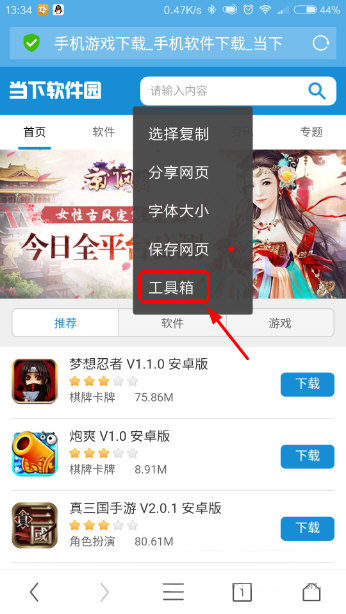
2、在工具箱里面点击【截图涂鸦】
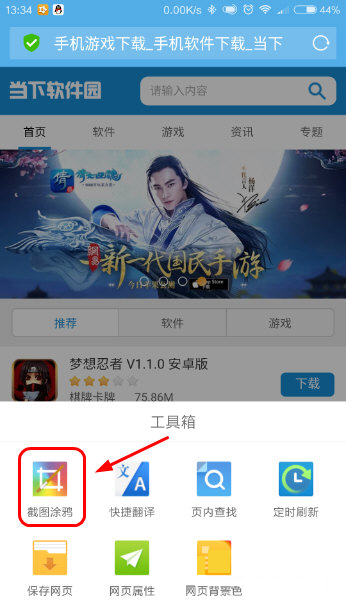
3、框选你想要截图的区域,点击左下角【确定裁剪】
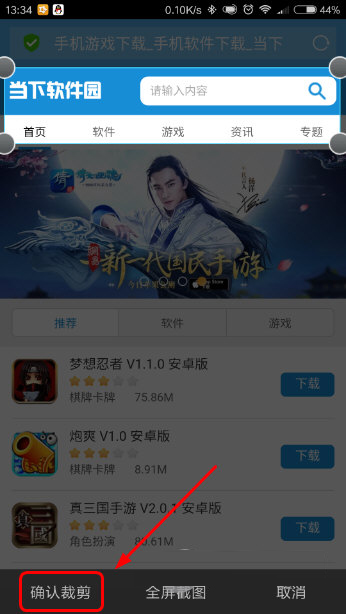
4、进行你想要的涂鸦,如果没有就直接点击【保存】
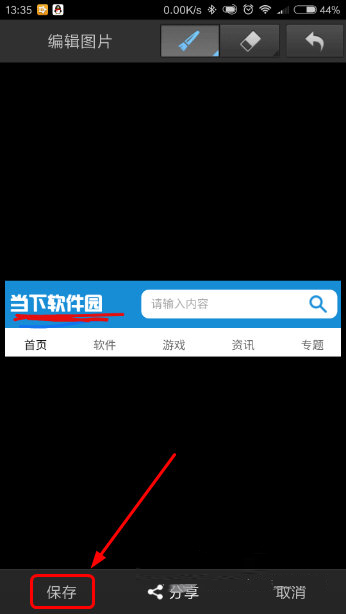
以上就是UC浏览器怎么截图的方法教程了,对于浏览器内的截图,用UC自带的截图工具可以进行涂鸦、框选截图等操作,更加实用哦。
UC浏览器相关攻略推荐:
UC浏览器离线下载功能如何使用?离线下载功能使用方法介绍
UC浏览器在哪里添加小说_添加小说办法攻略分享
UC浏览器图片质量怎么设置_设置步骤图文全览
